最後更新時間:2020 年 12 月 8 日
這個網站發生重大問題。進一步瞭解 WordPress 中的偵錯方式
你是否也曾遭遇、或正面臨這種情況呢?明明前一天還好端端的,突然今天打開網站就變成這樣子了!
當 WordPress 網站發生錯誤時,WordPress 預設只會在前台送你這兩句話,並不會告訴你網站哪邊出錯了,他只會給你一個點進去全部都是英文的連結。
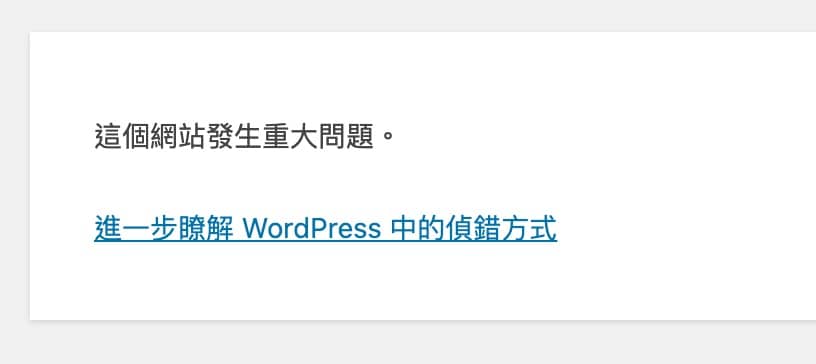
我第一次看到時也是傻眼,因為這個連結點進去的內容,對不懂程式碼的新手站長來說,基本上是完全看不懂的。
但其實,這個連結介紹的方式就是 WordPress 最正確的 debug 方法。
因此接下來,我將一步步地帶領你,如何透過 WordPress 內建的 debug.log 功能,為你的網站進行基礎除錯。
在進行以下方法之前,建議可以先參考這篇:
什麼是 debug.log?
debug.log 是一個 WordPress 提供的內建除錯功能,功能非常簡單卻很強大,它會告訴你究竟錯誤是發生在哪裡,讓你不再像大海撈針般地尋找問題。
但它預設是關閉的,因此,我們必須透過幾個簡單的步驟去把它開啟。
接下來會分成兩種情況,你可以依照你遇到的狀況選擇哪一種做法:
- 可以進入後台 ( 使用外掛解決 )
- 無法進入後台 ( 存取主機檔案 )
可以進入後台
安裝 WP Debugging 外掛
如果你的錯誤只發生於前台,後台還可以進入的話,我們可以透過一個叫做 WP Debugging 的外掛進行偵錯。
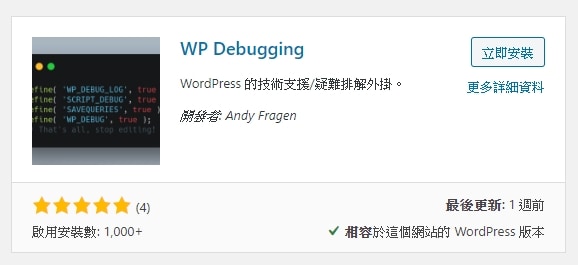
前往 WordPress 後台,安裝並啟用 WP Debugging 外掛。
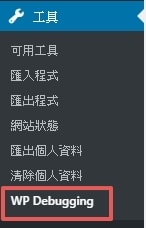
啟用之後,可以在 WordPress 左側後台工具列中的「工具」中找到 WP Debugging。
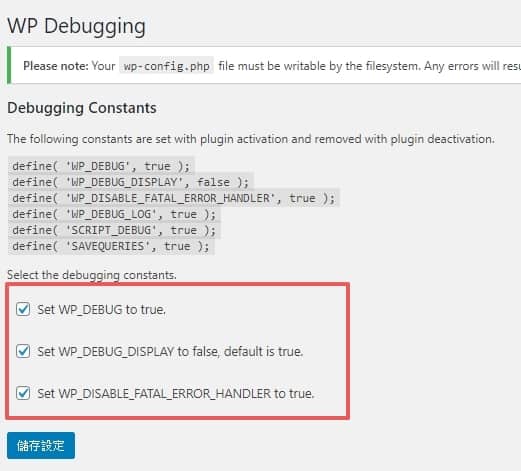
這邊可以把 3 個都打勾,方便偵錯。
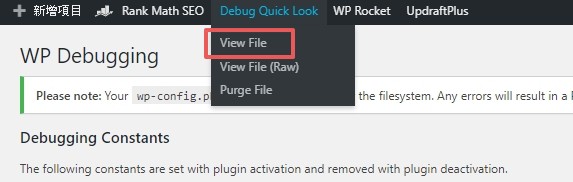
設置完成後,可以在最上方的黑框找到 Debug Quick Look,點選 View File。

點選完 View File 之後,即可看到你的 WordPress 問題出在哪邊,接著可以將錯誤複製貼上至 Google 搜尋,通常都可以找到解答。
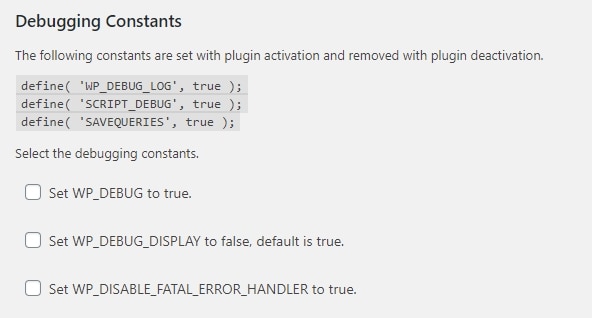
使用完畢後,請將外掛取消勾選並刪除,不要常駐開著,等有遇到問題才打開比較安全。
除此之外,也建議可以清一下瀏覽器快取,確認是否完全修復。
無法進入後台
如果今天你連後台都無法進入時,就無法使用外掛的作法,必須存取主機的檔案啟用 debug.log。
在啟用 debug.log 之前,我們還有一些前置作業要設定,如果你已經懂得用 FTP 存取 WordPress 之中的檔案的話可以跳過這部分。
Cloudways ( VPS主機 ) 的用戶
如果你的主機是 Cloudways 或 Linode 等 VPS 主機,會比較複雜一點,這部分我們會用到 Visual Studio Code 這個程式碼編輯器透過 sftp 進行遠端修改,所以如果你的電腦裡面沒有這個軟體的話,要請你先去下載了。
並且參考下面這篇貼文,會教導你如何透過 sftp 進行遠端修改 WordPress 檔案。
Siteground ( 虛擬主機 ) 的用戶
如果你的主機是 Siteground, Bluehost, Godaddy 等虛擬主機,那會比較簡單一點,你只需要透過主機商提供給你的 cPanel 中的 File Manager 便可以輕鬆編輯 WordPress 檔案中的內容。
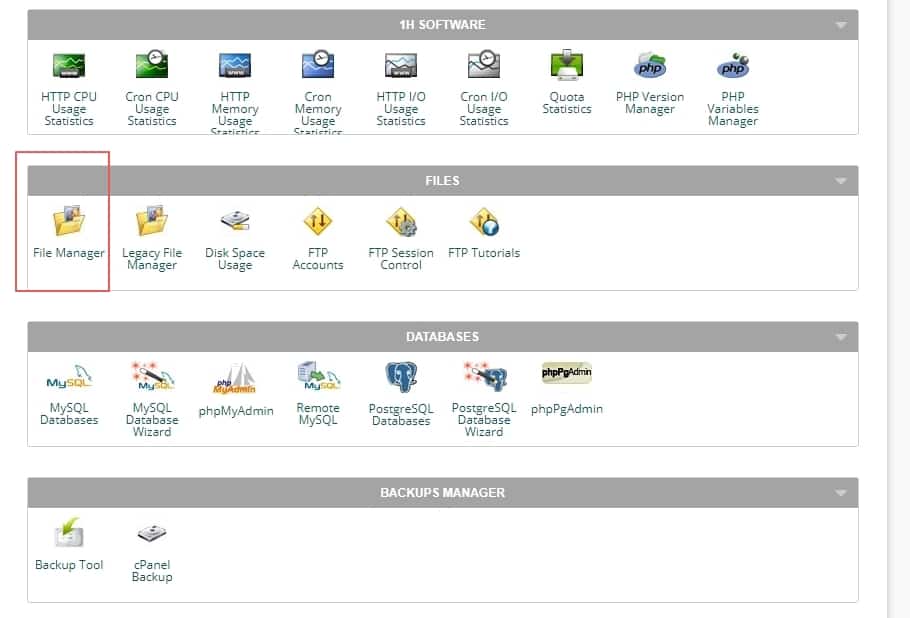
找到 cPanel 中的 File Manager
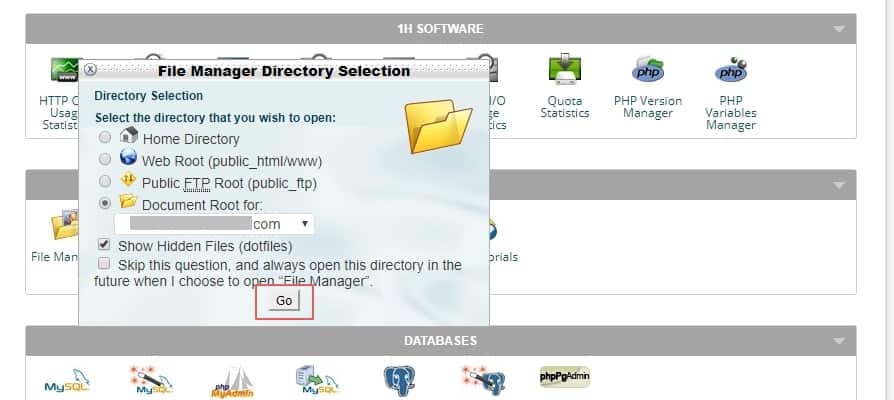
點選之後按確認
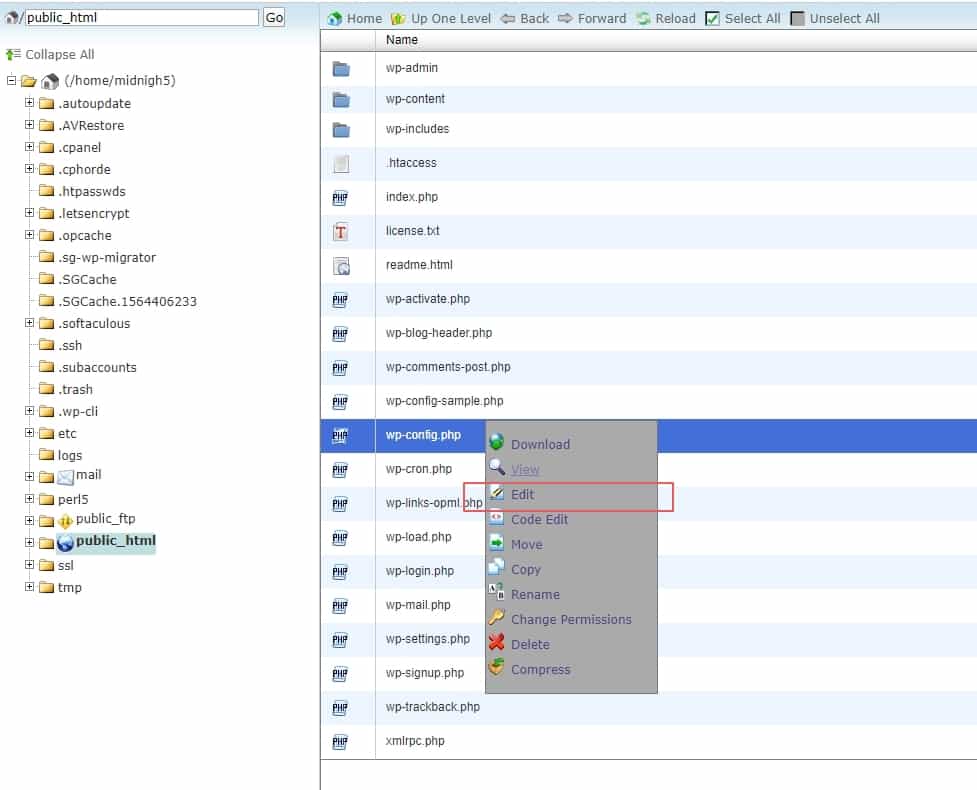
進來之後只要對你想要修改的檔案按下右鍵,並點選 ” Edit ” 即可編輯
啟用 debug.log
前置作業完成後,接下來我們就可以開始啟用 debug.log 進行除錯。
如果你是用我教的 sftp 做法的話,在點選 public_html 之後,要點選 . 這個選項,代表進入目前的資料夾 ( 也就是 public_html )。
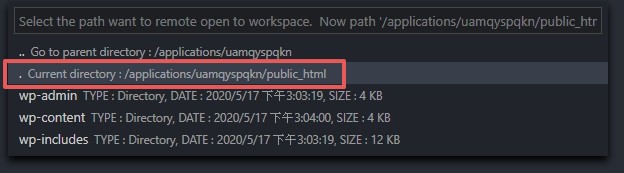
首先,我們先到 WordPress 根目錄 ( 通常會叫 public_html ) 中的 wp-config.php 檔案,找到這一行:
define( 'WP_DEBUG', false );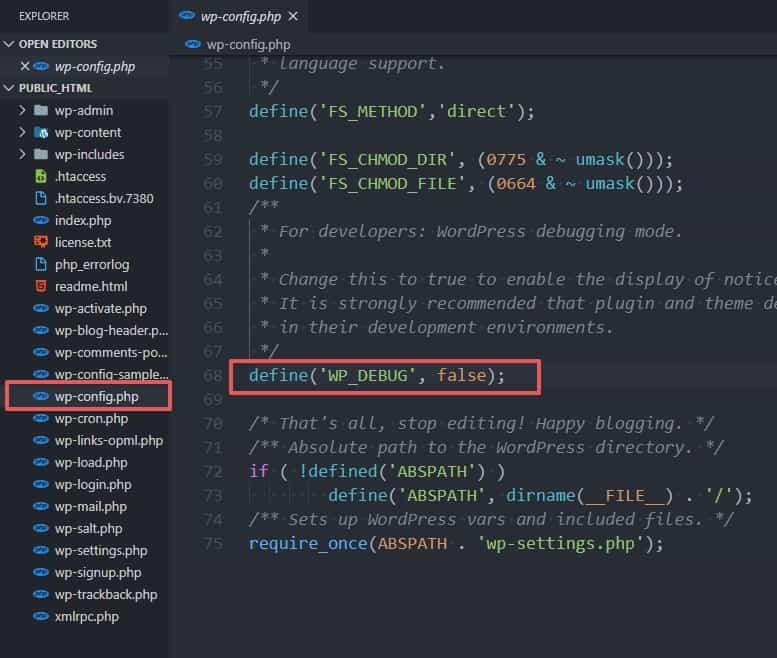
將其刪除後,複製貼上下面這串程式碼並儲存 ( ctrl + s ):
// Enable WP_DEBUG mode
define( 'WP_DEBUG', true );
// Enable Debug logging to the /wp-content/debug.log file
define( 'WP_DEBUG_LOG', true );
// Disable display of errors and warnings
define( 'WP_DEBUG_DISPLAY', false );
@ini_set( 'display_errors', 0 );
// Use dev versions of core JS and CSS files (only needed if you are modifying these core files)
define( 'SCRIPT_DEBUG', true );接下來回到出問題的網站,利用重新整理刷新你網站上遭遇的 Bug 後,再前往 WordPress 根目錄的資料夾 wp-content 中,你會發現,多了一個檔案叫做debug.log,而這個檔案會告訴你你的網站錯誤的詳細資訊。
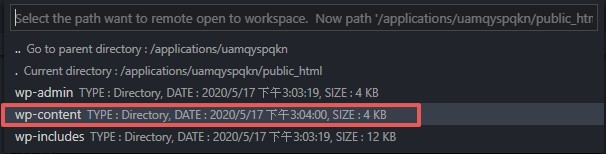
同理,前往 wp-content 時,也要點選 . 才會看到debug.log。
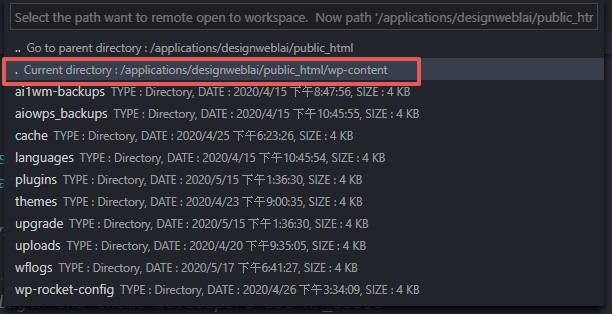
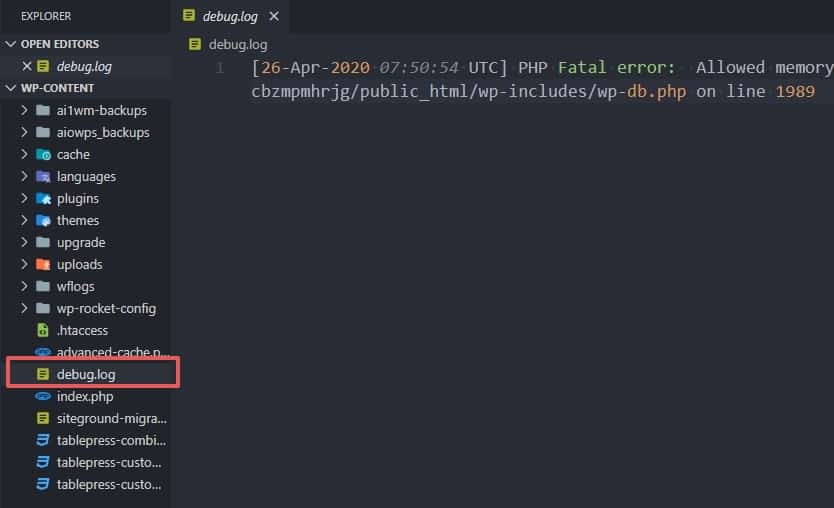
以我最近遇到的一個 Bug 為例,不知道為什麼有時候網頁會顯示 WordPress 發生重大錯誤訊息,但是有時候卻又很正常,相當反常,不像一般出 Bug 都是整個網站掛掉。
所以我去檢查我的 debug.log,發現了下面這一行:
[26-Apr-2020 07:51:02 UTC] PHP Fatal error: Allowed memory size of 134217728 bytes exhausted (tried to allocate 36864 bytes) in /home/394934.cloudwaysapps.com/cbzmpmhrjg/public_html/wp-includes/wp-db.php on line 1989這一段警告訊息主要是說,你主機所給這一個 WordPress 站台所提供的記憶體不夠,大概只有 37 MB,但是它實際上需要大概 135 MB 才夠。
知道了問題在哪邊就好解決了,以我的主機 Cloudways 為例,我直接前往 Application -> 選擇出問題的 app -> Apliication Settings -> PHP FPM Settings。
並將原本預設
;php_admin_value[memory_limit] = 32M修改成
php_admin_value[memory_limit] = 150M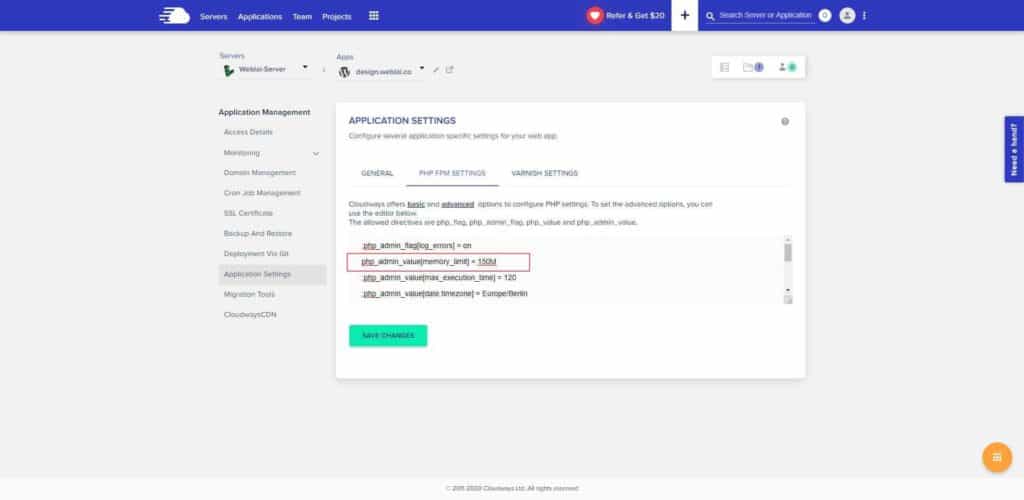
在這邊要注意,進行修改後要記得把前面的 ” ; ” 半形符號去掉,這段用意 Cloudways 是說有著半形符號代表是預設的前綴,如果要自己修改東西就得把半形符號 ” ; ” 去掉。
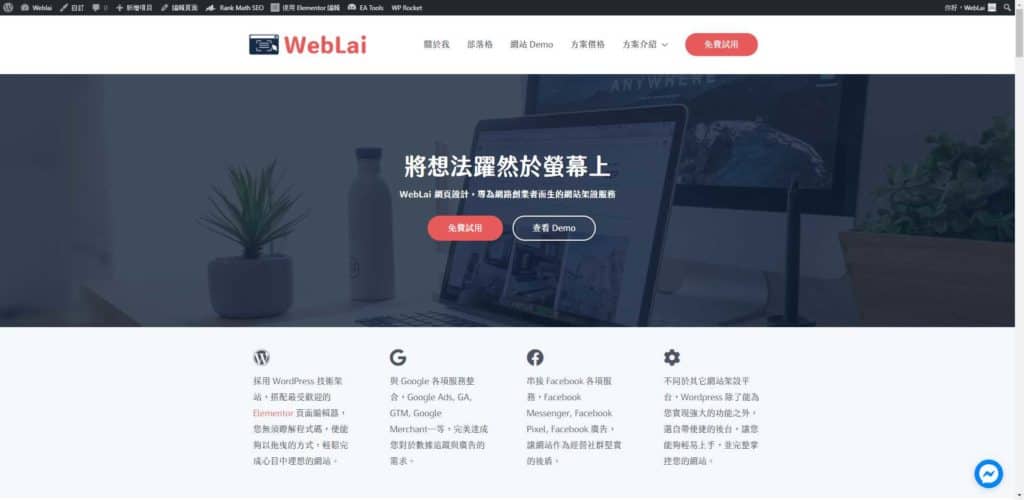
修改完之後網站遇到的問題就解決了,順利正常運行!
結語
基本上 95 % 以上的問題都可以透過這招解決,如果你還是不知道怎麼解決,你可以拿你取得的 debug.log 的資訊,去問你的主機商,或是在 WordPress 社團發文請教其它大神。
因為網站掛掉的原因有千百種,有時候可能只是一個句子結尾沒有加分號都會導致掛掉,因此先取得 debug.log 的資訊再去尋求協助,大家會比較好幫助你唷!
額外資訊
我目前正在製作一部 WordPress 網站的線上課程,主要內容會是教你如何從完全不懂程式碼的新手,透過學習架設 WordPress 網站與 SEO,打造出一個在一年內能為你帶來 100 萬收入的個人網站。如果你有興趣的話,歡迎填寫下方的訂閱表單,我將會告訴你最新的開課資訊。
加入 FB 討論社團
另外,我開設了一個 Facebook 社團,叫做「WordPress 網站架設 | 網路賺錢 | 部落格經營 – WebLai 交流區」,社團中討論的主題主要會是關於 WordPress 網站架設、部落格經營、以及網路賺錢。
如果你也對這些內容有興趣的話,歡迎你點擊下方的連結進行加入,我將會在那邊發佈一些這些主題的相關議題與討論,當然,對於 WordPress 有問題的話也可以直接在裡面詢問我唷!
你可能會想看
網路賺錢
部落格經營
基礎教學
- 【2020】Rank Math 完整教學,WordPress 最佳 SEO 外掛
- WordPress 完整介紹教學,新手也能一天內從零架出專業網站
- 毫無疑問最適合架設 WordPress 的主機 – Cloudways 教學
- 如何架設網站?5 分鐘告訴你 3 種市面上最熱門的架站方式!
- WordPress 主題推薦 – Astra 完整介紹與教學,1 款適合所有人的佈景主題
- WordPress 後台操作教學,10 分鐘教會你 6 大必學基本功能
- WordPress 網站主機該如何選擇?4 種常見的主機類型比較,找到最適合你的主機
- 如何不花一毛錢架設 WordPress 網站?Google 免費主機 GCP 設定教學
站長必學
- 秒開網站不是夢想!WP Rocket 外掛教學,提升你的 WordPress 載入速度
- 如何製作出更引人注目的行動呼籲 ( CTA )?WordPress 內建「可重複使用區塊」教學
- 如何改善網站速度?WP Rocket 快取外掛教學,秒開網站不是夢想!
- WordPress 網站如何搬家?All-in-One WP Migration 最方便搬家外掛教學
- WordPress 網站上的英文如何改成中文?Loco Translate 翻譯外掛教學
- 如何提升 WordPress 網站速度?使用 WebP 圖片格式縮短網站載入時間
- WordPress 網站主機該如何選擇?4 種常見的主機類型比較,找到最適合你的主機
- 如何更換 WordPress 網站字體?利用自訂 CSS 功能 1 分鐘搞定!
- 如何自訂 WordPress 文章標題樣式?5 步驟學會用 CSS 自己改樣式!
- 如何在 WordPress 網站中,啟用自動 Email 通知回覆留言的人
網站行銷
- 如何在 WordPress 網站上安裝 GTM?Google Tag Manager 設定教學
- 如何製作 WordPress 電子報?MailerLite 完整設定教學,No.1 電郵行銷工具推薦
- 如何用 Gmail 收發公司電子郵件?Gsuite 完整註冊、設定教學
- 1 分鐘快速製作專業 Email 簽名檔教學,Gmail, Outlook 適用!
- 如何用自己的網址收信? 5 分鐘教你免費建立網域信箱的方式
疑難雜症
- 如何修正 Google 搜尋結果跟網站的文章標題不一樣?1 個步驟輕鬆解決!
- 你的 WordPress 網站正常嗎?1 個步驟馬上為網站進行健康檢查
- 如何修復 WordPress 因為重新指向次數過多,而導致網站無法顯示的問題
- 為什麼啟用了 https 網址卻還顯示不安全?3 個解決 WordPress 網站 SSL 失效的方法
- 你的 WordPress 網站收不到信嗎?安裝免費 SMTP 外掛 5 分鐘輕鬆解決。
- WordPress 網站出現錯誤了怎麼辦?5 分鐘教你如何找到出錯原因
進階技巧
- 【2020】Cloudflare 教學,免費提升 WordPress 網站速度、安全性
- 如何正確地開放 WordPress 後台權限給合作廠商,並且保護自己資料安全?
- 如何將你的 WordPress 網站變成手機 App?拿起手邊的 iPhone 1 分鐘完成!
- 如何修改 WordPress 內部檔案?5 分鐘教你透過 SFTP 遠端修改!
- 你知道 WordPress 可以用快速鍵寫文章嗎?利用 Markdown 語法提高你寫文的速度
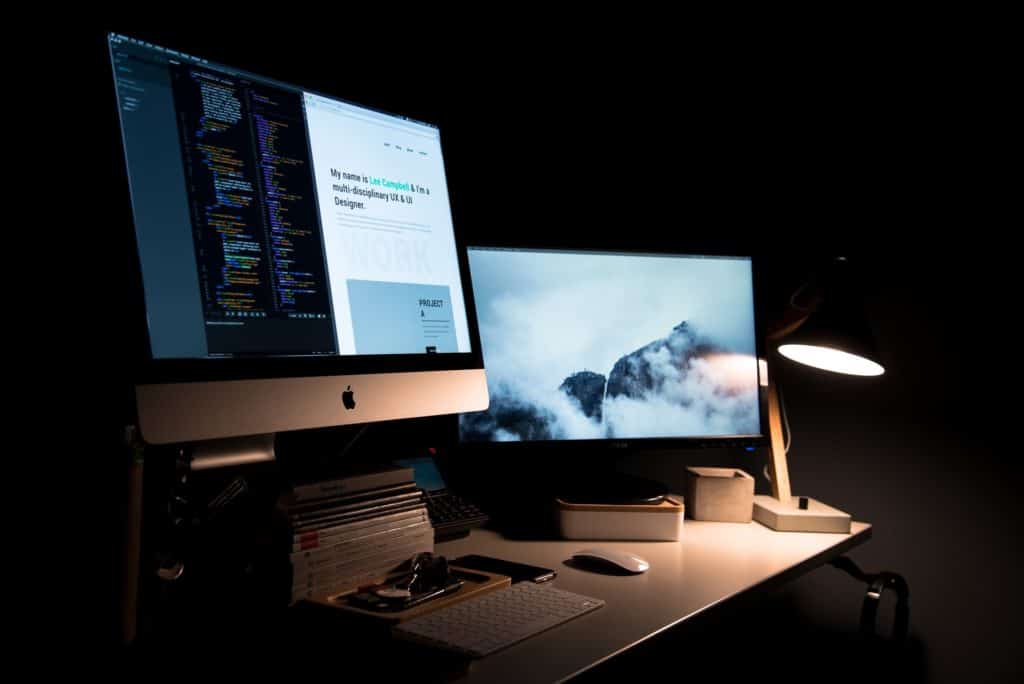
[28-Apr-2020 14:50:22 UTC] PHP Warning: require_once(/home/ptv3zo2jh7km/public_html/wp-includes/class-wp-object-cache.php): failed to open stream: No such file or directory in /home/ptv3zo2jh7km/public_html/wp-includes/cache.php on line 12
[28-Apr-2020 14:50:22 UTC] PHP Fatal error: require_once(): Failed opening required ‘/home/ptv3zo2jh7km/public_html/wp-includes/class-wp-object-cache.php’ (include_path=’.:/opt/alt/php72/usr/share/pear’) in /home/ptv3zo2jh7km/public_html/wp-includes/cache.php on line 12
您好,不好意思,WordPress網站掛掉已經一個多禮拜了,掛掉的原因我想應該是我更新了某個外掛,大大您的教學很淺顯易懂,到最後的debug.log部分,我的資訊如上,不知道有無處理方式,目前一下子找不到人詢問,希望可以幫個忙,謝謝!
這兩串看不太出來問題在哪,你可以私我粉專
https://www.facebook.com/weblai1106
我是wordpress的使用者,我使用GoDaddy的網域加上google cloud的虛擬主機,我想知道本文章節3.2 如何我要如何找到我伺服器的cPanel去拿到file manager裡的資料?
您好,謝謝分享 , 但我找不到debug.log..
我也找不到
您好,文科新手的我,利用XAMPP練習架設網站。但是,安裝新主題完後,WORDPRESS控制台就出現->
Fatal error: Uncaught ArgumentCountError: array_merge() does not accept unknown named parameters in C:\xampp\htdocs\wordpress\wp-includes\widgets.php:1265 Stack trace: #0 C:\xampp\htdocs\wordpress\wp-includes\widgets.php(1265): array_merge(wp_inactive_widgets: Array, sidebar-1: Array, sidebar-footer: Array, sidebar-header: Array, sidebar-masthead: Array) #1 C:\xampp\htdocs\wordpress\wp-includes\widgets.php(1220): retrieve_widgets(true) #2 C:\xampp\htdocs\wordpress\wp-includes\class-wp-hook.php(289): _wp_sidebars_changed(‘Twenty Twenty’) #3 C:\xampp\htdocs\wordpress\wp-includes\class-wp-hook.php(311): WP_Hook->apply_filters(NULL, Array) #4 C:\xampp\htdocs\wordpress\wp-includes\plugin.php(478): WP_Hook->do_action(Array) #5 C:\xampp\htdocs\wordpress\wp-includes\theme.php(3267): do_action(‘after_switch_th…’, ‘Twenty Twenty’, Object(WP_Theme)) #6 C:\xampp\htdocs\wordpress\wp-includes\class-wp-hook.php(287): check_theme_switched(”) #7 C:\xampp\htdocs\wordpress\wp-includes\class-wp-hook.php(311): WP_Hook->apply_filters(NULL, Array) #8 C:\xampp\htdocs\wordpress\wp-includes\plugin.php(478): WP_Hook->do_action(Array) #9 C:\xampp\htdocs\wordpress\wp-settings.php(546): do_action(‘init’) #10 C:\xampp\htdocs\wordpress\wp-config.php(90): require_once(‘C:\\xampp\\htdocs…’) #11 C:\xampp\htdocs\wordpress\wp-load.php(37): require_once(‘C:\\xampp\\htdocs…’) #12 C:\xampp\htdocs\wordpress\wp-blog-header.php(13): require_once(‘C:\\xampp\\htdocs…’) #13 C:\xampp\htdocs\wordpress\index.php(17): require(‘C:\\xampp\\htdocs…’) #14 {main} thrown in C:\xampp\htdocs\wordpress\wp-includes\widgets.php on line 1265
XAMPP的伺服器(127.0.0.1)可以進去,但127.0.0.1/wopdpress就進不去了。請問,是要如何解決?? 感謝回答
主題有問題吧,把主題資料夾刪掉重裝即可
Dear Web,
您好,您的網站讓我受益良多,我是一個經營WP快2個月的初學者,有一個wp的問題不知道方不方便諮詢您。
在好不容易過了Google Adsense的審核後,就一直出現”你必須修正ads.txt問題”的警示,我爬了好多網站做過功課,下載了Ad Inserter, Advance AD等各種外掛,照著指示將TXT的內容複製貼上,但還是一直沒有解決。
這個問題困擾我好久,不知道有沒有其他原因造成這樣的結果。
謝謝您,期待您的回覆 : )
你好 我根據你的方式把define( ‘WP_DEBUG’, false ); 更換成// Enable WP_DEBUG mode
define( ‘WP_DEBUG’, true );
// Enable Debug logging to the /wp-content/debug.log file
define( ‘WP_DEBUG_LOG’, true );
// Disable display of errors and warnings
define( ‘WP_DEBUG_DISPLAY’, false );
@ini_set( ‘display_errors’, 0 );
// Use dev versions of core JS and CSS files (only needed if you are modifying these core files)
define( ‘SCRIPT_DEBUG’, true );
但是之後卻”出現這個網站發生重大問題。請檢查網站管理員電子郵件收件匣以取得相關說明。
進一步瞭解 WordPress 中的偵錯方式”
然後整個網頁都掛了。。。。我可以怎麼辨。。。謝謝
你好,請問我是使用網站的內建搜尋欄後出現“這個網站發生重大問題”,其他都正常,而且因為我有兩個搜尋欄,但另一個是正常的,請問也適用你提供的方法嗎?謝謝!